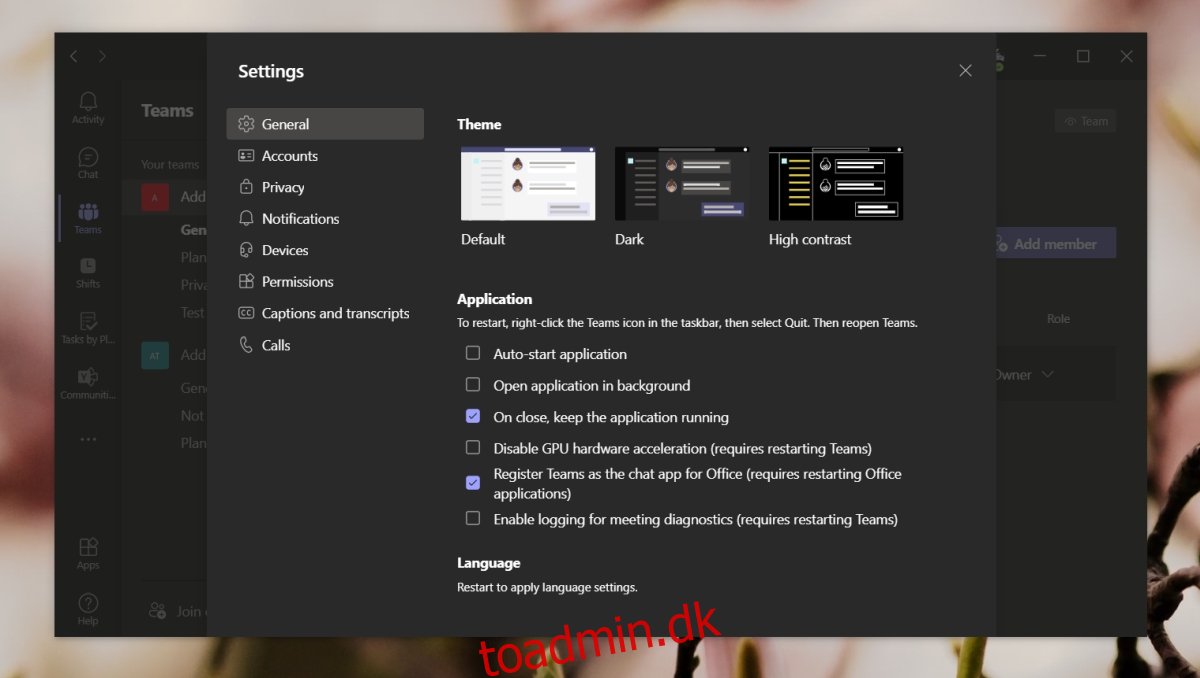Microsoft Teams er en kompliceret app at konfigurere. Brugergrænsefladen og dens grundlæggende slutbrugerkontroller er enkle, men at administrere et team, opsætte det, oprette og tilføje brugere og administrere brugertilladelser og roller er en kompliceret proces.
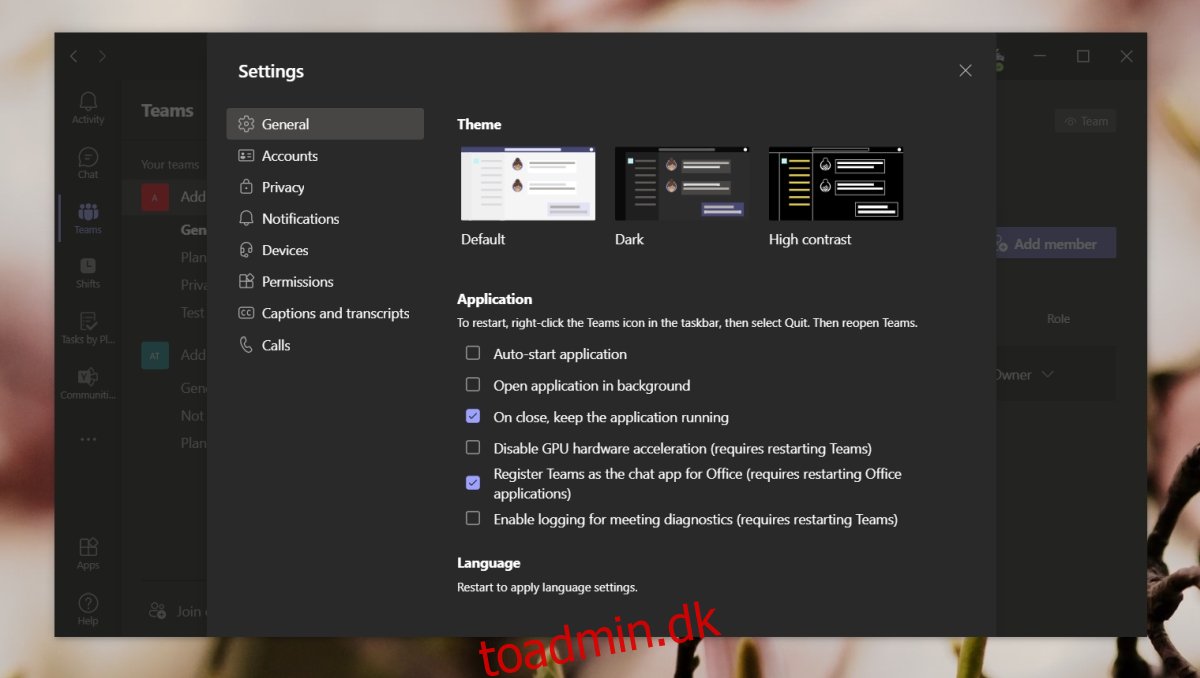
Indholdsfortegnelse
Microsoft Teams-indstillinger
Microsoft Teams har to forskellige typer indstillinger; app-baserede indstillinger og administratorindstillinger. De app-baserede indstillinger styrer, hvordan appen ser ud, opfører sig og fungerer, f.eks. hvilke notifikationer du får, hvilken enhed der vil blive brugt i et opkald, om appen starter eller ej, når du starter dit system, og mere.
Admin-indstillingerne styrer, hvilke apps der føjes til et team, licenstildeling til brugere, politikker og roller for brugere og mere. Admin-indstillingerne er særligt komplekse og ændres baseret på, hvilken type Microsoft Teams-licens, der er købt for at oprette et team.
1. Få adgang til Microsoft Teams-indstillinger – App
Generelt kan Microsoft Teams-appens indstillinger opdeles i tre typer; statusindstillinger, apprelaterede indstillinger og forhåndsvisningsfunktionsindstillinger.
For at få adgang til statusindstillinger i Microsoft Teams;
Åbn Microsoft Teams.
Klik på dit profilbillede øverst til højre.
Klik på Indstil status for at få adgang til statusindstillingerne.
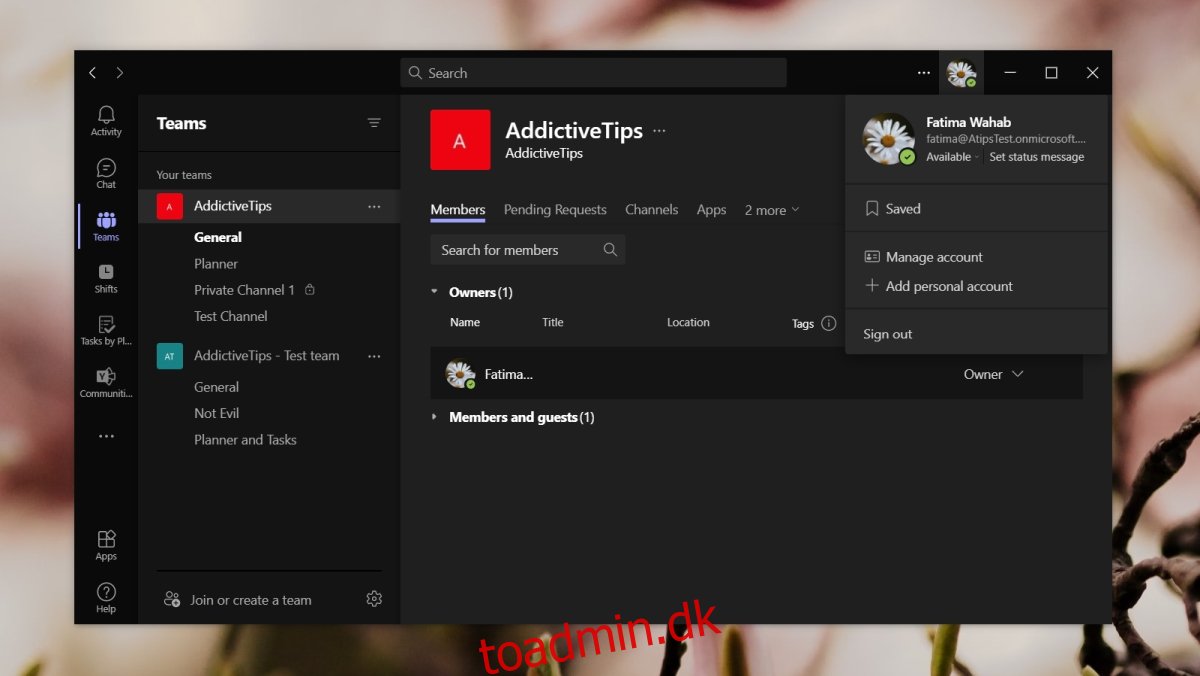
For at få adgang til app-specifikke indstillinger i Microsoft Teams;
Åbn Microsoft Teams.
Klik på knappen Flere muligheder ved siden af dit profilbillede øverst til højre.
Vælg Indstillinger.
Gå gennem de forskellige faneblade; Generelt, Notifikationer, Privatliv osv. og tilpas, hvordan appen fungerer.
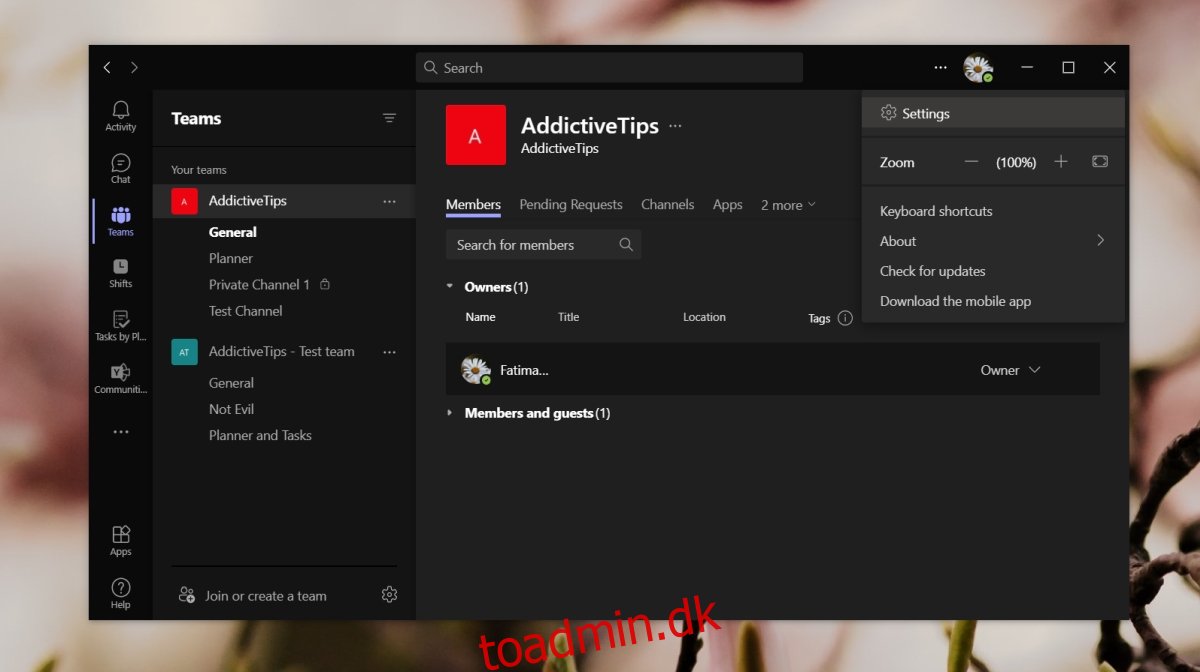
For at aktivere preview-funktioner i Microsoft Teams;
Åbn Microsoft Teams.
Klik på knappen Flere muligheder ved siden af dit profilbillede øverst.
Gå til Om i menuen.
Undermenuen viser muligheder for at aktivere forhåndsvisningsfunktioner.
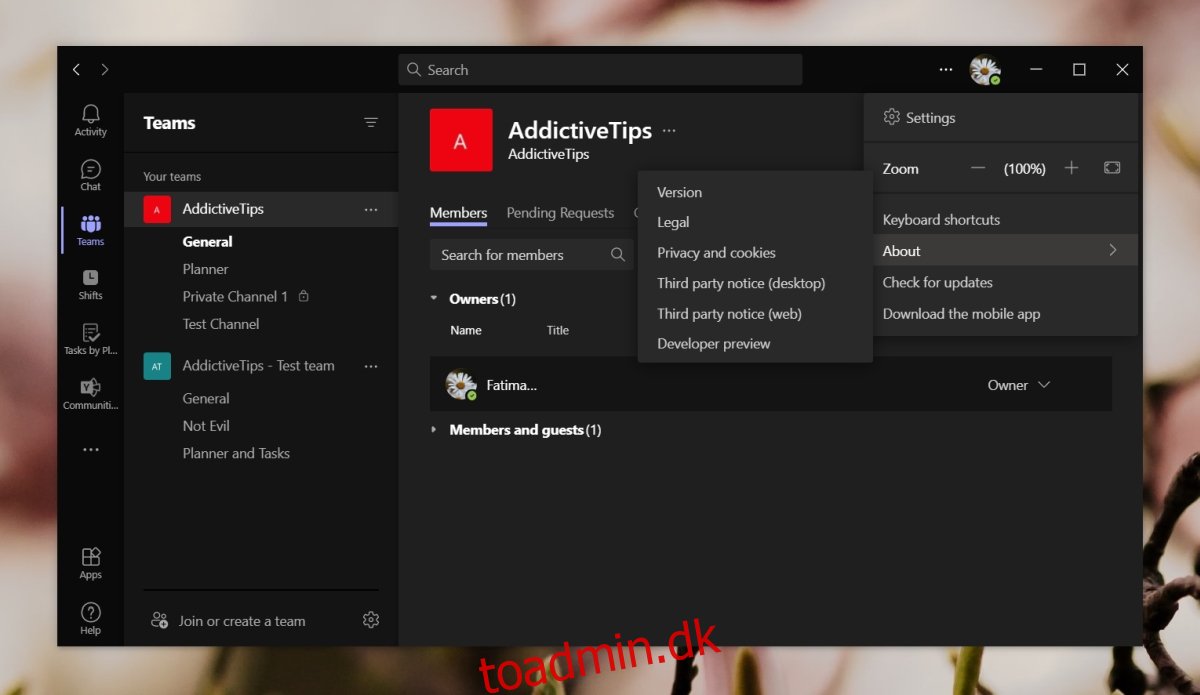
2. Få adgang til Microsoft Teams-indstillinger – Admin
For at få adgang til Microsoft Teams administratorindstillinger skal du have adgang til administratorkontoen, og du skal bruge en webbrowser. Administratorindstillinger kan ikke tilgås fra Microsoft Teams-appen.
Åbn din webbrowser.
Besøg dette link til Microsoft Teams administrationscenter.
Log ind med administratorkontoen.
Udforsk de forskellige indstillinger fra kolonnen til venstre.
Bemærk: Microsoft Teams administrationscenter er hjemsted for et omfattende sæt indstillinger. Hvis du er usikker på en indstilling, skal du konsultere den tilgængelige dokumentation for den, før du foretager ændringer. De foretagne ændringer vil påvirke alle i et team.
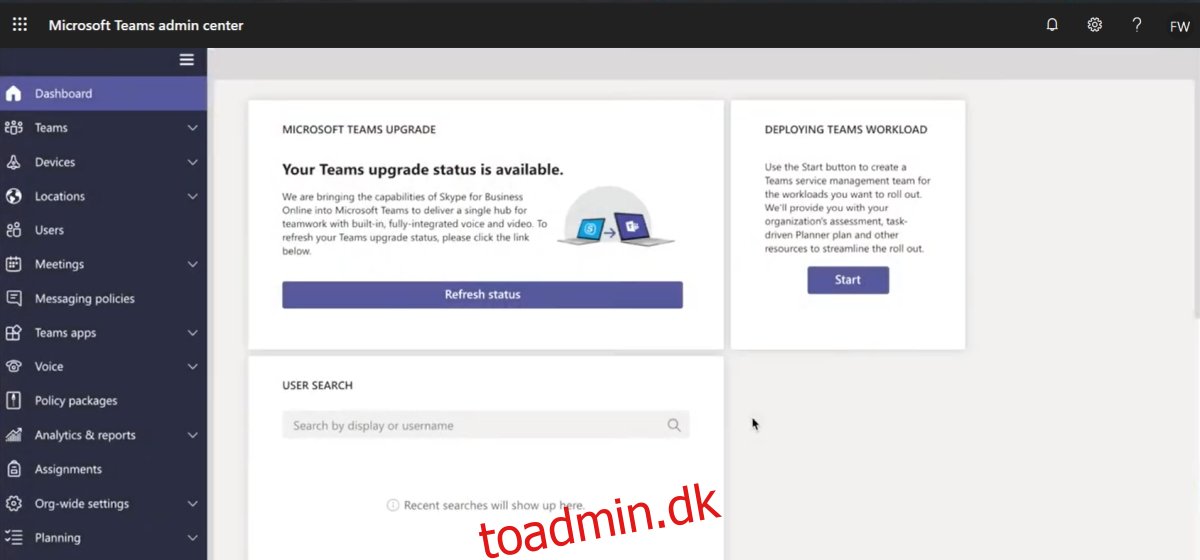
Konklusion
Microsoft Teams-indstillinger er ret enkle at administrere, hvis du kun administrerer appen, men når det kommer til strukturen, rollerne, tilladelserne og licenserne for et team, kan du hurtigt blive overvældet af adminpanelet. Sørg for at konsultere dokumentationen for de ændringer, du foretager. Hvis en bestemt indstilling ikke er tilgængelig i Microsoft Teams-appen, kan den sandsynligvis aktiveres fra administrationscenteret.